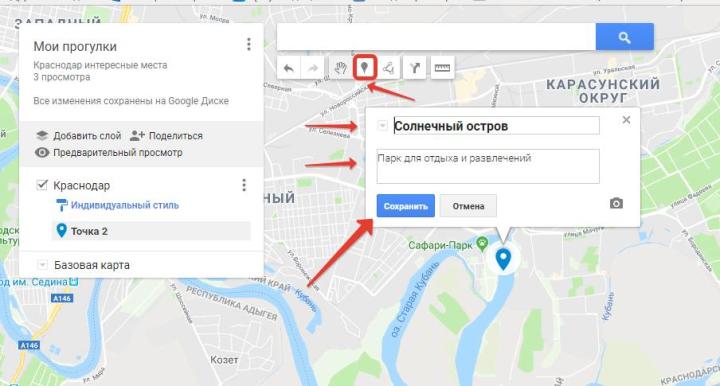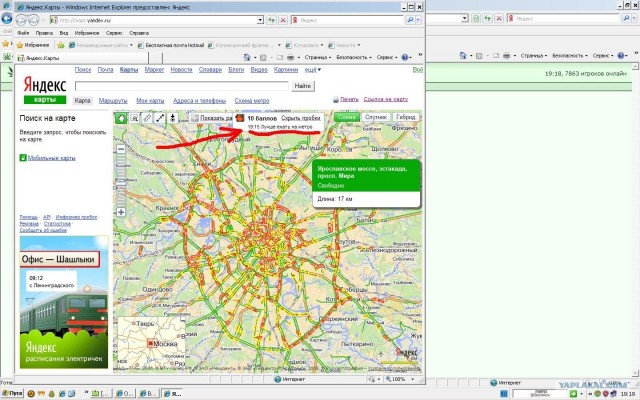Содержание
Как полностью отключить отслеживание в разных Яндекс приложениях, программах и браузерах? Как в мобильных, так и в десктопных приложениях.
Популярное
Сообщества
Хочу полностью отключить отслеживание GPS, местоположений, номеров карт и других конфиденциальных данных.
Например, у меня была выключена GPS локация, однако в Яндекс.Паспорте появляются адреса, местоположения, магазины и прочее, где я ранее был, и мне предлагают оставить отзыв и т. п.
Как Яндекс мог узнать адреса и другие данные, если GPS был полностью выключен, а данные банковской карты я не предоставлял?
Получается, что конфиденциальность вообще не соблюдается? Бесит и раздражает, когда кто-то следит.
Настройка смартфонаПриложения для смартфона+2
·
9,0 K
ОтветитьУточнить
Лучший
Веб-Комп
1,5 K
Комплексный интернет-маркетинг. Приводим клиентов для Вашего бизнеса. · 19 июл 2020 · web-komp.ru
Приводим клиентов для Вашего бизнеса. · 19 июл 2020 · web-komp.ru
Отвечает
Юрий
Здравствуйте. Отвечаю на ваш вопрос по порядку. Если вы установили Яндекс браузер, то приняли лицензионное соглашение, чем подтвердили согласие на обработку ваших персональных данных. Даже, если у вас отключена геолокация, приложения собирают данный о вас через мобильный биллинг с помощью координат от вышек сотовой связи или по средствам обычного интернета.
За каждым телефоном закреплён IMEI номер, который всегда передаёт на ближайшую вышку информацию об устройстве. Чем круче телефон, тем легче обнаружить его и заставить, через определённые программы даже прослушать вас в случае необходимости.
Отключить мониторинг в десктопной версии, если вы используете свой аккаунт также невозможно. Все ваши запросы фиксируются, а локация уже определяется через провайдера связи.
Какие рекомендации можно дать:
- Использовать тор браузер
- Удалить с телефона синхронизацию с Яндекс аккаунтом
- Удалить приложения типа яндекс диск
- Удалить яндекс браузер и яндекс помощник
- Зайти в настройки телефона и проверить разрешения у приложений
- Выйти из аккаунта в Яндекс навигаторе, если требуется его использовать.

- Подключить ВПН на телефон
- Удалить приложения партнёры Яндекса с компьютера и телефона.
Ну как-то так. Но даже это не гарантирует вашей анонимности. Анонимность сейчас это утопия.
Роман
19 июля 2020
Автор попросил отключения слежки, а не обычного удаления всего и вся…
Ну а так совет неплохой…
Комментировать ответ…Комментировать…
Роман
122
Разбираюсь в телефонах/смартфонах, неплохо разбираюсь в разных Windows, люблю поиграть в… · 18 июл 2020
Здравствуйте Алекс, специально решил скачать приложение от яндекса на телефон чтобы прочитать лицензионное соглашение.
Так вот…Я установил Яндекс.Браузер на свой телефон и в лицензионном соглашении было написано что пользователь отправляет свою статистику какие веб-сайты он посещает и т.п. если вы конечно не отключите соответствующие функции.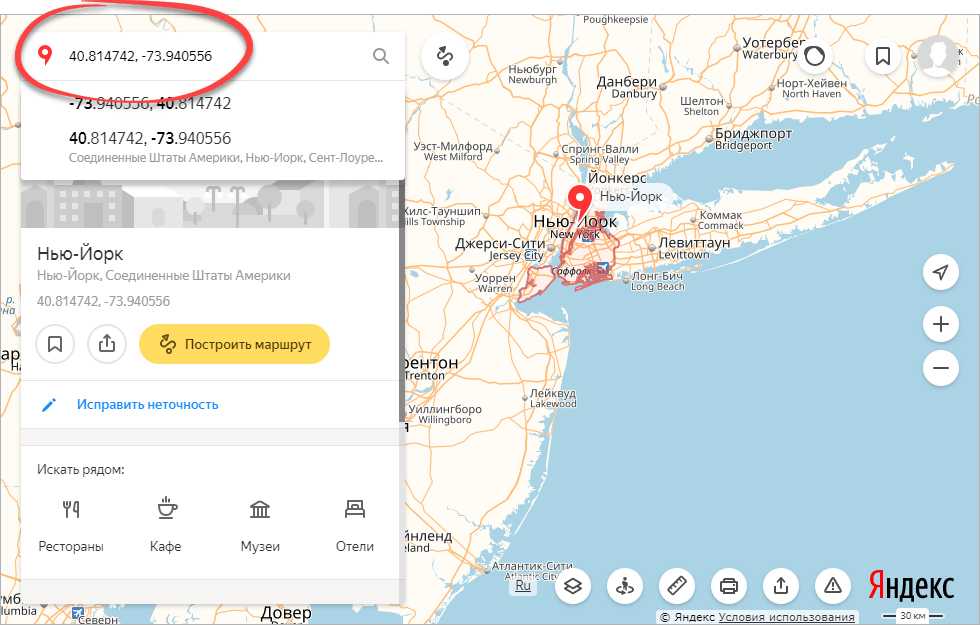 Думаю лицензия у других… Читать далее
Думаю лицензия у других… Читать далее
Комментировать ответ…Комментировать…
Вы знаете ответ на этот вопрос?
Поделитесь своим опытом и знаниями
Войти и ответить на вопрос
Списки закладок — Мобильные Яндекс Карты. Справка
- Создать список
- Изменить настройки списка
- Перенести закладку в другой список
- Сортировать списки закладок
- Поделиться списком
- Со мной поделились ссылкой
- Удалить
Вы можете создавать списки для разных мест: с адресами друзей, театров, ресторанов и т. п. По умолчанию список закладок — один. Для каждого списка можно выбрать свою иконку и цвет. А еще списком можно поделиться.
Чтобы увидеть места из списка на карте, откройте его, а затем сверните или нажмите .
Совет. Для работы с закладками авторизуйтесь, тогда вам будут доступны все функции закладок, а также вы сможете работать с ними с любого устройства.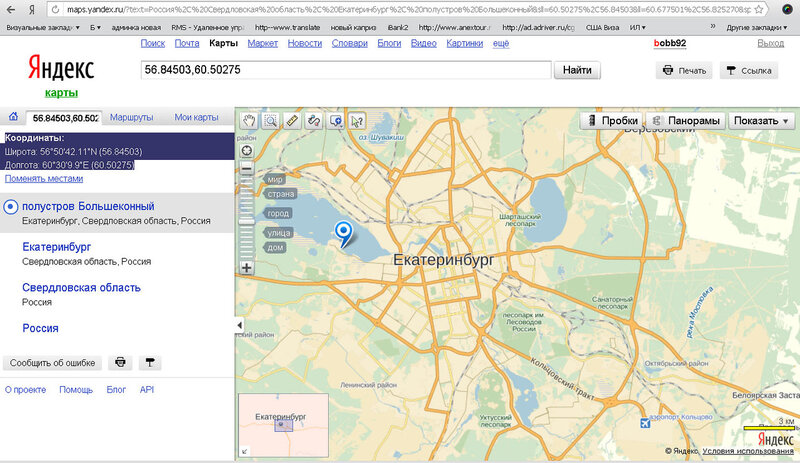
Нажмите (значок профиля) → Закладки и мой транспорт.
Нажмите Создать список.
Введите название списка.
Выберите иконку и цвет, которыми будут отмечаться закладки на карте.
Нажмите Готово.
Если нужно, добавьте описание.
Нажмите Сохранить.
Нажмите (значок профиля) → Закладки и мой транспорт.
Справа от списка закладок нажмите .
Выберите Редактировать.
Измените данные и нажмите Сохранить.
Чтобы места из списка не отображались на карте:
Нажмите (значок профиля) → Закладки и мой транспорт.
Справа от списка закладок нажмите .
Отключите опцию Показывать на карте.
Нажмите (значок профиля) → Закладки и мой транспорт.

Выберите список закладок.
Справа от закладки нажмите .
Нажмите Переместить в другой список.
Выберите список или создайте новый.
Нажмите (значок профиля) → Закладки и мой транспорт.
Справа от любого списка нажмите .
Выберите Изменить порядок списков.
Удерживая значок , переместите список вверх или вниз.
Нажмите Готово.
Вы можете отправить другим пользователям ссылку на ваш список закладок, чтобы его могли посмотреть и подписаться на обновления.
Примечание. Списком Избранное нельзя поделиться.
Нажмите (значок профиля) → Закладки и мой транспорт.
Справа от названия списка нажмите .
Выберите Настройки доступа.

Включите опцию Разрешить доступ.
Нажмите Поделиться.
Чтобы закрыть доступ к списку, отключите опцию Разрешить доступ.
Если с вами поделились ссылкой на список закладок, откройте ее — вы увидите места, которые автор добавил в список. Чтобы получать обновления, откройте список и нажмите Подписаться.
Чтобы увидеть места из списка на карте, откройте его, а затем сверните или нажмите .
Списки, которыми поделились другие авторы, нельзя менять. Но вы можете добавить закладки в свой список.
Если автор удалит список или закроет к нему доступ, пользоваться этим списком не получится.
Нажмите (значок профиля) → Закладки и мой транспорт.
Справа от названия списка нажмите .
Нажмите Удалить список.
Написать в службу поддержки
Календари
— База знаний Readdle Календари
— База знаний Readdle
Главная
→
Календари
1.
 Как синхронизировать календари с приложением
Как синхронизировать календари с приложением1.1. Добавление нескольких учетных записей календаря
1.2. Как синхронизировать с календарем Google
1.3. Как синхронизировать с календарем iOS/локальным календарем
1.4. Как синхронизировать Задачи с iOS Reminders или Google Tasks
1.
 5. Как синхронизировать iPhone и iPad через Google
5. Как синхронизировать iPhone и iPad через Google1.6. Как синхронизировать календари iPhone и iPad через iCloud
1.7. Как подключить несколько аккаунтов Google
1.8. Добавление Outlook, Exchange, Yahoo, Aol и других календарей
1.9. Полная синхронизация
1.
 10. двухэтапная проверка
10. двухэтапная проверка
2. Создание событий и задач
2.1. Как создать новое событие
2.2. Как создать новую задачу
2.3. Создание событий из Центра уведомлений
2.4. Ввод на естественном языке
2.
 5. Как создавать события с помощью смарт-иконок
5. Как создавать события с помощью смарт-иконок2.6. Как создавать новые события с Siri
2.7. Как создать новый календарь
2.8. Быстрые команды Siri
3. Редактирование событий и задач
3.1. Как скопировать и вставить событие
3.
 2. Как перенести события
2. Как перенести события3.3. Как удалить событие
3.4. Цветовое кодирование
3.5. Делать события календаря Google общедоступными или частными
3.6. Повторяющиеся события
3.7. Как изменить часовой пояс
3.
 8. Как управлять задачами
8. Как управлять задачами
4. Управление календарями
4.1. Разделенный вид
4.2. Перетаскивания
4.3. Как скрыть календари
4.4. Как экспортировать календари
5.
 Совместное использование календарей и приглашение участников
Совместное использование календарей и приглашение участников5.1. Календари Google: поделитесь календарем с другими
5.2. Календари iCloud: поделитесь календарем с другими
5.3. Как пригласить гостей
5.4. Центр уведомлений в Календарях 5
6. Напоминания
6.
 1. Как добавить напоминания по электронной почте
1. Как добавить напоминания по электронной почте6.2. Как добавить оповещение по умолчанию
6.3. Как включить будильник
7. Навигация
7.1. Кнопка навигации «Сегодня»
7.2. Как искать
7.
 3. Как проверить местоположение на картах Google, iOS или Яндекс
3. Как проверить местоположение на картах Google, iOS или Яндекс
8. Устранение неполадок
8.1. Не могу добавить учетную запись Exchange/Outlook
8.2. Изменить язык календарей 5
8.3. Пропущенные события за предыдущие месяцы
8.4. Как восстановить покупки в приложении
8.
 5. Дублирование событий
5. Дублирование событий8.6. Календари 5 не синхронизируются через iCloud
8.7. Невозможно изменить дату или время события с помощью Bluetooth-клавиатуры.
8.8. Невозможно обновить календари 5
8.9. Как удалить спам-события
9.
 Советы и рекомендации
Советы и рекомендации9.1. Виджеты календарей в iOS14
9.2. Интеграция Zoom и календарей
9.3. Как добавить подписанный локальный календарь
9.4. Как добавить календарь CalDAV
9.5. Разница между бесплатной и полной версией Календарей
9.
 6. Трюки с вводом на естественном языке
6. Трюки с вводом на естественном языке9.7. Как запланировать события до 8 утра
9.8. Ключевые слова смарт-иконок
9.9. Список часовых поясов iOS
9.10. URL-схемы
Maps In Drupal — Полное руководство
Последовательная поддержка адресов, координат, карт и поиска мест, безусловно, является ахиллесовой пятой большинства современных CMS. Это сложный вопрос, требующий интеграции большого количества независимых решений. Тема геолокации также поднималась во многих крупных проектах, реализованных Droptica. Я покажу вам несколько лучших практик на их основе.
Это сложный вопрос, требующий интеграции большого количества независимых решений. Тема геолокации также поднималась во многих крупных проектах, реализованных Droptica. Я покажу вам несколько лучших практик на их основе.
Я начну с представления лучших 10 модулей геолокации для Drupal . Ознакомьтесь с ними и выберите те, которые лучше всего соответствуют вашим потребностям. В конце мы вместе создадим примерную базу данных мест, удобную для редактирования и привлекательную.
Модули для поддержки адресов
Адрес
Этот модуль предоставляет поле, необходимое для сохранения адреса, работающего для каждой страны мира . Благодаря этому вам не нужно создавать отдельные поля для названия улицы, номера квартиры, города и почтового индекса. Возможности модуля особенно оценят люди, которым необходимо обратиться в поддержку разных стран. Его настройка очень проста: просто выберите элементы адреса, которые вы хотите сделать видимыми или обязательными. В набор входят готовые валидаторы (в том числе для почтовых индексов) и дополнительные поля «Страна» и «Зона».
В набор входят готовые валидаторы (в том числе для почтовых индексов) и дополнительные поля «Страна» и «Зона».
Модуль Address отображает сохраненные адреса в их основной форме; настройка внешнего вида этих полей требует знания создания собственных шаблонов и кодирования CSS. Как вариант, можно комбинировать поля адреса с другими модулями, о чем будет рассказано далее в статье.
Модули из семейства геолокации
Поле геолокации
Это модуль, который добавляет поле с широтой и долготой в Drupal . Его основа проста, но он также содержит более 20 сопутствующих модулей. В самом простом варианте он содержит определение поля, два типа элементов управления для его редактирования (координаты и HTML5-виджет, извлекающий местоположение из браузера) и средства форматирования, отображающие местоположение в виде текста (десятичный, шестидесятеричный — в виде градусы, минуты и секунды, а также с помощью токенов).
Если вы хотите использовать поля с координатами в представлениях, вы получаете некоторые интересные возможности.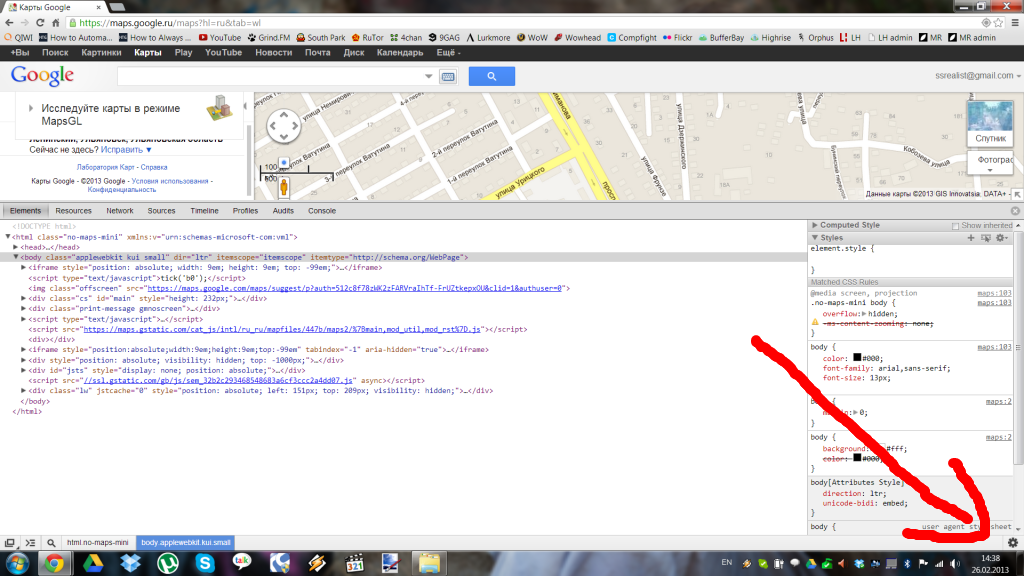 Вы можете, например. использовать расстояния в километрах от заданной точки . Это позволяет создать список мест в заданном радиусе от пользователя. Вы можете определить положение посетителя веб-сайта с помощью службы определения местоположения, предоставляемой браузером, или на основе IP-адреса.
Вы можете, например. использовать расстояния в километрах от заданной точки . Это позволяет создать список мест в заданном радиусе от пользователя. Вы можете определить положение посетителя веб-сайта с помощью службы определения местоположения, предоставляемой браузером, или на основе IP-адреса.
Геолокация показывает весь свой потенциал после запуска дополнительных модулей. Дополнительные возможности:
- Виджет карты, работающий как с коммерческими поставщиками (Google Maps, Baidu, Yandex, Here), так и с библиотекой Open Leaflet (со слоями карты OpenStreetMap, работающими по умолчанию). Здесь много вариантов настройки, и никаких дополнительных модулей не требуется.
- Поддержка статических карт Google в виде стандартного файла PNG.
- Экспериментальная поддержка геометрических фигур на картах — как простых, так и сложных. Готовые контуры стран и штатов США и Канады предоставляются вместе с модулем Геолокации.
- Интеграция с модулем Address , предоставляющая доступ к форматеру с картой адресных полей.
 Это позволяет отображать почтовый адрес на карте без необходимости вводить географические координаты. Автоматическое преобразование физического адреса в координаты выполняется с помощью выбранного сервиса геокодирования (например, платного Google API или бесплатного Nominatom). 9Модуль 0165 Geocoder предлагает аналогичный функционал.
Это позволяет отображать почтовый адрес на карте без необходимости вводить географические координаты. Автоматическое преобразование физического адреса в координаты выполняется с помощью выбранного сервиса геокодирования (например, платного Google API или бесплатного Nominatom). 9Модуль 0165 Geocoder предлагает аналогичный функционал. - Интеграция с модулем Geofield , добавление форматера с картой в поля с координатами.
- Интеграция с модулем API поиска , добавляющая возможность ограничить поиск заданной прямоугольной областью.
Стоит отметить, что архитектура модуля «Геолокация» открыта и хорошо проработана, поэтому вы легко можете добавить свой функционал на основе перечисленных выше.
Модули из семейства Geofield
Geofield
Альтернатива модулю Geolocation Field, являющаяся несколько конкурентоспособной «экосистемой» географических модулей. Geofield в своей базовой форме очень прост и практичен.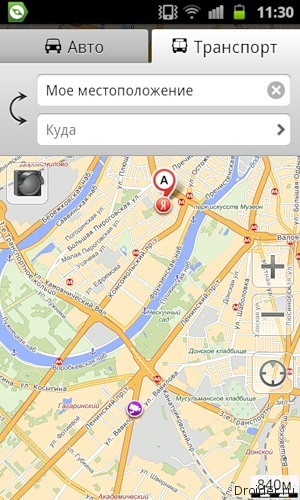 Что касается функций, предлагаемых Geolocation, Geofield также включает:
Что касается функций, предлагаемых Geolocation, Geofield также включает:
- Возможность добавить кнопку «Найти мое местоположение» в стандартный виджет с широтой и долготой.
- Виджет с полями координат, разделенными на градусы, минуты, секунды (но не поддерживает кнопку «Определить мое местоположение»).
- Виджет, поддерживающий формат WKT (Well-known text), описывающий векторные объекты на картах. Используя WKT, вы можете определить область любой формы вместо конкретной точки.
- Виджет, позволяющий определить ограничивающую рамку — область, ограниченную прямоугольником.
По поводу интеграции Geofield с Views – доступны поля и фильтры по расстоянию до заданной точки, но в опции их настройки не включено автоматическое определение местоположения пользователя.
В базовой версии Geofield не так много вариантов отображения поля. Вы можете выбрать один из популярных форматов (WKT, EWKT, WKB, EWKB, GeoJSON, KML, GPX, GeoRSS, GeoHash) или просто представить координаты в виде десятичных или шестидесятеричных чисел.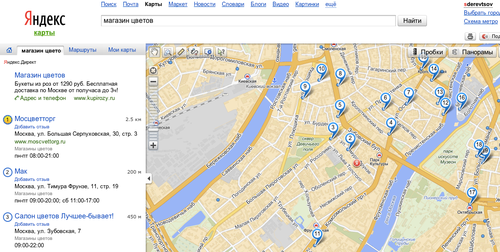 Невозможно отобразить положение на карте.
Невозможно отобразить положение на карте.
Казалось бы, модуль «Геолокация» — лучший выбор, но реальная сила «Геофилда» заключается во внешних дополнительных модулях:
Карта «Геофилд»
Этот модуль обеспечивает интеграцию с платным API Карт Google. Он очень прост в настройке, содержит виджет формы для выбора местоположения (с адресным поиском по координатам), форматер, показывающий заданное место на Google Maps, и новый режим отображения просмотра, позволяющий отображать результаты в виде булавок на карта. Опытным пользователям есть из чего выбирать, начиная со слоя карты и заканчивая собственными значками.
Самым большим недостатком модуля Geofield Map является неизбежная стоимость использования Google API. Это важно для веб-сайтов с большим количеством просмотров страниц. Создатели модуля реализовали три механизма, позволяющих существенно сэкономить:
- Поддержка бесплатного сервиса OpenStreetView через библиотеку Leaflet.js. Это относится только к виджету формы редактирования.

- Поддержка статических карт, т.е. сгенерированных Google в виде файла PNG. Они не интерактивны, но для некоторых приложений их достаточно.
- Поддержка простых карт Google доступна без ограничений бесплатно. Они интерактивны, но возможности их настройки очень ограничены.
Leaflet
Альтернатива Geofield Map, основанная на открытой библиотеке Leaflet.js. По умолчанию он включает поддержку бесплатного веб-сайта OpenStreetMap. Наиболее важные функции модуля Leaflet:
- Средство форматирования поля Solid Geofield, позволяющее настраивать каждый аспект карты.
- Views — режим отображения карты или использование модуля Views GeoJSON для отображения структур более сложных, чем отдельные точки.
- Встроенная поддержка библиотеки Leaflet.markercluster , группирующей выводы при уменьшении масштаба карты.
- Возможность определять слои карты с помощью крючка.
- Поддержка виджетов форм, поддерживаемых внешним Модуль виджета листовки .
 Это очень продвинутая функциональность, включающая рисование геометрических фигур и размещение различных типов значков. Для базовых приложений лучше использовать виджет Leaflet.js, предоставляемый Geofield Map, который был описан ранее.
Это очень продвинутая функциональность, включающая рисование геометрических фигур и размещение различных типов значков. Для базовых приложений лучше использовать виджет Leaflet.js, предоставляемый Geofield Map, который был описан ранее.
Поддержка
Подводя итог — у вас есть полностью бесплатное решение, которого должно быть достаточно для большинства нужд.
Геокодер
При описании модулей из экосистемы Geofield я еще не упомянул преобразование почтового адреса в координаты . Это область идеально спроектированного модуля Geocoder. Он расширяет виджеты, средства форматирования и представления с возможностью геокодирования на основе нескольких платных и бесплатных провайдеров. Подбор поставщика осуществляется отдельно для каждого настраиваемого элемента, что позволяет очень точно планировать возможные затраты.
С помощью Geocode вы можете, например:
- Показать координаты в виде почтового адреса (через отдельный форматтер).

- Включить поиск местоположения по адресу в формах редактирования.
- Считать адрес из полей любого типа (в том числе определенных модулем Address) и заменить его положением на карте (и наоборот – заменить координаты адресом). Далее в статье я представлю пример конфигурации для такого решения.
- Также стоит воспользоваться модулем Geocoder AJAX Prepopulate , позволяющим находить координаты по адресу, не выходя из формы редактирования. Это связано с тем, что стандартная реализация, содержащаяся в Geocoder, позволяет выполнять геокодирование только при сохранении формы. Если есть необходимость внести исправления в местоположение на карте, вы должны снова ввести параметр редактирования.
Другие модули
Простые карты Google
Есть вероятность, что вам вообще не нужны расширенные возможности геолокации. Модуль Simple Google Maps значительно упрощает то, что я описал до сих пор. Он просто предоставляет средство форматирования карты, которое можно установить для любого текстового поля. Когда вы вводите адрес в это поле, конечный пользователь увидит карту Google, созданную на основе его адреса. Это бесплатно, и вам не нужно получать ключ API. По понятным причинам он не предлагает интеграцию с представлениями или виджетом для отметки положения на карте в форме.
Когда вы вводите адрес в это поле, конечный пользователь увидит карту Google, созданную на основе его адреса. Это бесплатно, и вам не нужно получать ключ API. По понятным причинам он не предлагает интеграцию с представлениями или виджетом для отметки положения на карте в форме.
Пример базы данных мест
Вы уже ознакомились с базовыми модулями геолокации. Теперь пришло время использовать их на конкретном примере. Мы создадим базу данных мест, где каждая запись будет иметь название, описание, адрес и координаты. Мы отобразим список мест в виде булавок на карте. С таким решением мы часто сталкиваемся при создании корпоративных сайтов, например, при публикации информации о мероприятиях или объектах той или иной компании.
Для нужд нашей базы данных мест нам потребуется установить следующие модули (рекомендую делать это с помощью Composer, так как требуются внешние библиотеки):
- Адрес ,
- Геофилд ,
- Карта геополя ,
- Листовка — включая просмотров листовок и кластер маркеров листовок ,
- Геокодер – включая Адрес геокодера , Поле геокодера и Геокодер Геофилд ,
- Геокодер Предварительное заполнение AJAX .

Редактирование
Редактирование мест определенно будет самой большой проблемой. Мы хотим, чтобы адрес относился к любой стране. У каждого места должны быть координаты, но их можно заполнить на основе адреса. Адрес также можно заполнить на основе координат. Такой подход значительно упростит работу создателям контента. Дополнительным предположением является использование только бесплатных инструментов.
Вначале мы создаем новый тип контента места. Добавляем в него следующие поля:
- Новое поле Address с именем field_address (скрыть имя, фамилию и название компании в настройках поля)
- Новое поле Geofield с именем field_coordinates
Затем мы определяем связь между этими двумя полями. Мы хотим, чтобы поле адреса заполнялось на основе карты, если пользователь не ввел адрес. И наоборот – чтобы место на карте заполнялось по адресу после нажатия кнопки. Для этого:
Вводим настройки поля field_address и в разделе Геокод выбираем опцию «Обратный геокод» (преобразование координат в адрес). Мы выбираем «Координаты» из списка полей, а также выбираем «Пропустить геокодирование/Обратное геокодирование , если целевое значение не пусто». Мы выбираем бесплатно Nominatim в списке поставщиков.
Мы выбираем «Координаты» из списка полей, а также выбираем «Пропустить геокодирование/Обратное геокодирование , если целевое значение не пусто». Мы выбираем бесплатно Nominatim в списке поставщиков.
Вводим настройки поля field_coordinates и в разделе Геокод выбираем вариант «Предварительное заполнение путем геокодирования существующего поля» (преобразование адреса в координаты). Мы выбираем «Адрес» из списка полей, а также выбираем «Пропустить геокодирование/Обратное геокодирование , если целевое значение не пусто». Мы также выбираем Nominatim в списке поставщиков.
Когда мы попытаемся создать новое место, мы быстро придем к выводу, что использовать широту и долготу неудобно. Гораздо проще использовать карту для этой цели. Затем мы переходим к настройкам формы для типа контента «Место» и выбираем виджет «Карта геополя» для field_coordinates поле.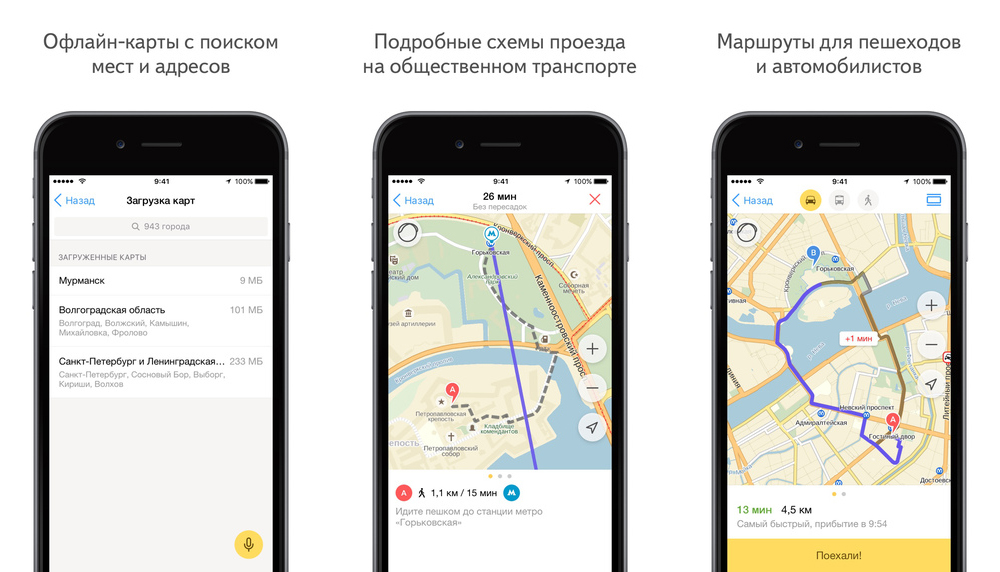 Появится предупреждение о ненастроенном ключе Google API, но мы можем его игнорировать. Это потому, что мы будем использовать бесплатную библиотеку Leaflet.js.
Появится предупреждение о ненастроенном ключе Google API, но мы можем его игнорировать. Это потому, что мы будем использовать бесплатную библиотеку Leaflet.js.
Последний шаг — настроить вышеупомянутый веб-сайт Nominatim. Идем по адресу /admin/config/system/geocoder и вводим корневой URL https://nominatim.openstreetmap.org и Locale pl . Вот и все!
Теперь попробуем добавить новое место. После заполнения полей адреса нажимаем кнопку Заполните из поля адреса кнопку , и, если повезет, мы должны получить местоположение адреса на карте. Если мы не добавим адрес вообще, а просто место на карте — адрес будет прочитан по координатам.
Отображение
Теперь пришло время отобразить место. Мы переходим к режимам отображения для нашего типа содержимого места и устанавливаем средство форматирования для поля field_coordinates . Теперь давайте проверим страницу с только что созданной функциональной картой:
Просмотров
Показать список мест так же просто.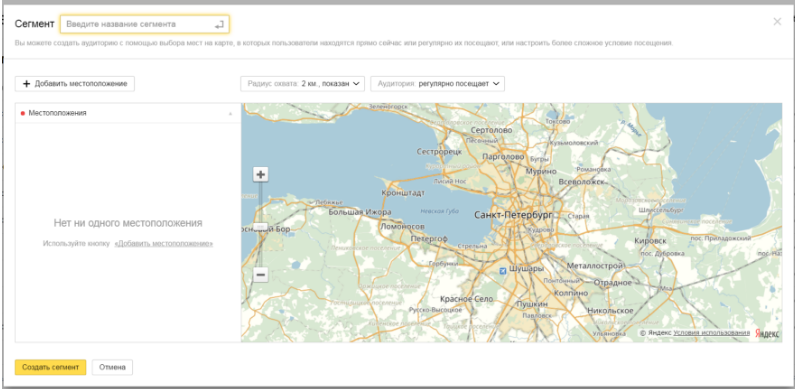 Мы создаем новое представление, в котором показываем только узлы с типом содержимого Place. Мы устанавливаем Leaflet Map в качестве формата отображения.
Мы создаем новое представление, в котором показываем только узлы с типом содержимого Place. Мы устанавливаем Leaflet Map в качестве формата отображения.
Для работы карты нам нужно добавить поле field_coordinates .
Затем в настройках формата Leaflet Map выбираем Поле группировки №1 как «Координаты содержания».
Сохраняем вид, добавляем несколько мест, переходим по адресу /places. Получаем интерактивную карту с отмеченными булавками. Мы можем быстро расширить его другими функциями, такими как отображение только мест, расположенных в 30 км от нашего местоположения.
Карты в Drupal — сводка
Как видите, поддержка геолокации в Drupal требует больших знаний, но также позволяет создавать идеально работающие решения для ваших клиентов. Возможности практически безграничны, а время реализации сравнительно короткое. В нашем примере мы едва коснулись темы карт и геокодирования — на самом деле она гораздо шире.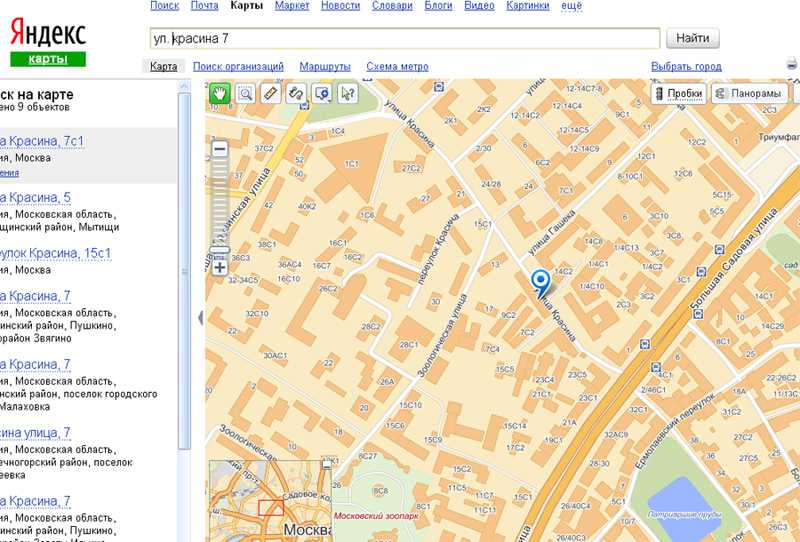



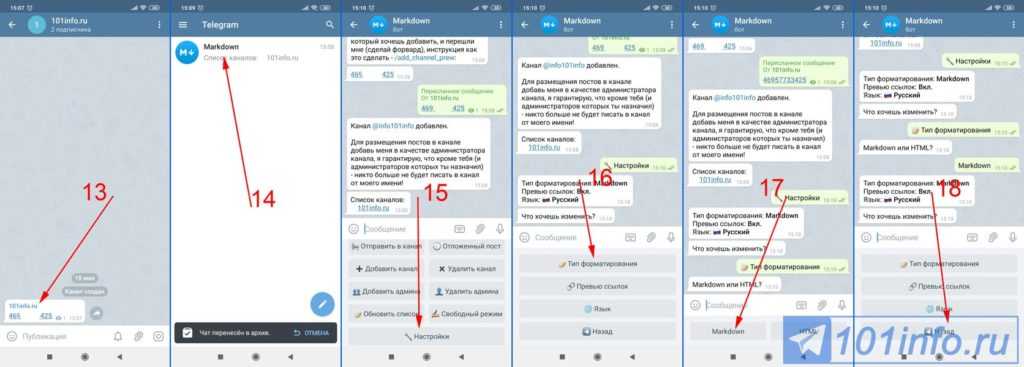
 Как синхронизировать календари с приложением
Как синхронизировать календари с приложением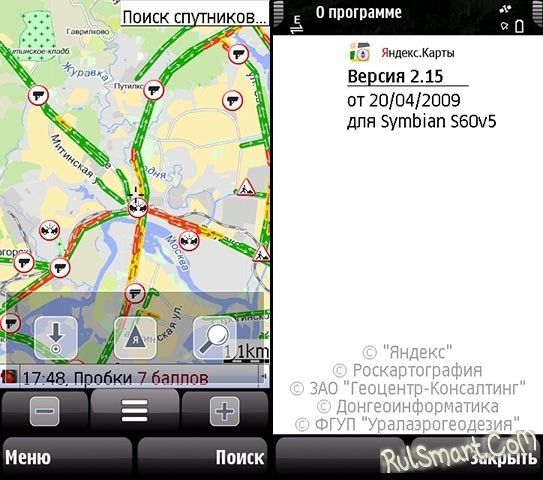 5. Как синхронизировать iPhone и iPad через Google
5. Как синхронизировать iPhone и iPad через Google 10. двухэтапная проверка
10. двухэтапная проверка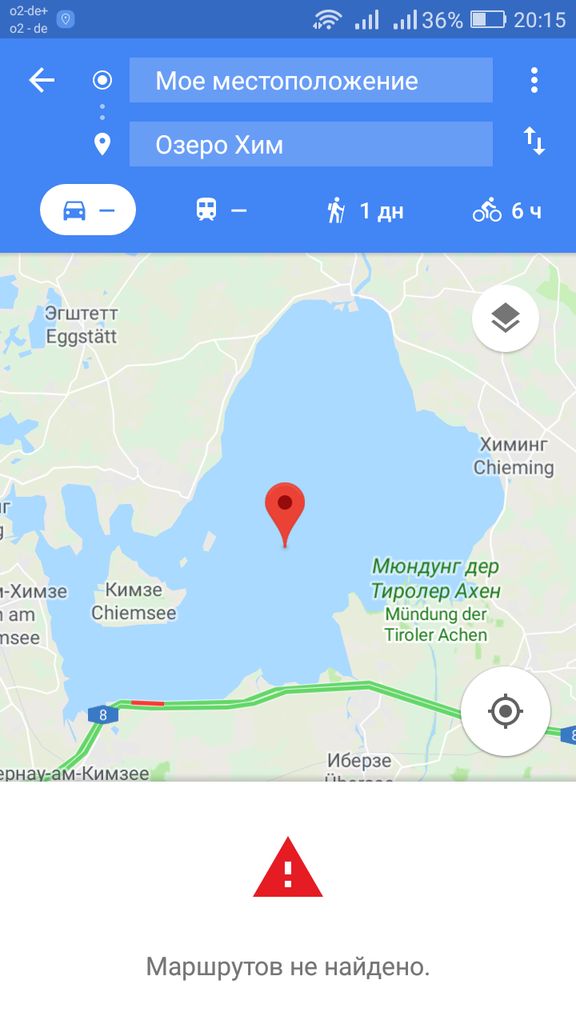 5. Как создавать события с помощью смарт-иконок
5. Как создавать события с помощью смарт-иконок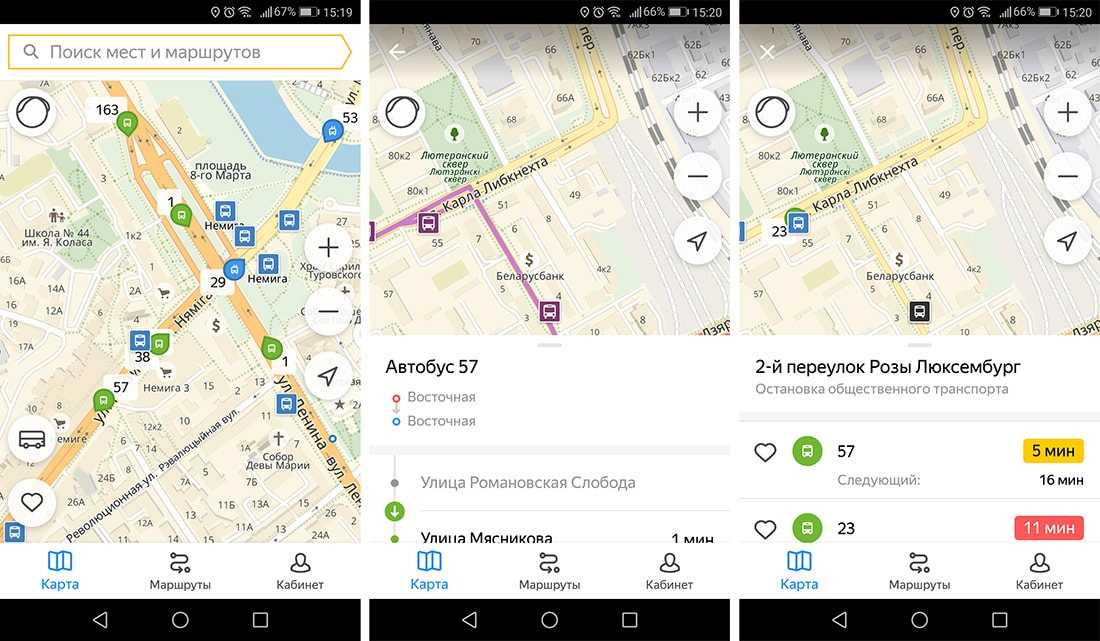 2. Как перенести события
2. Как перенести события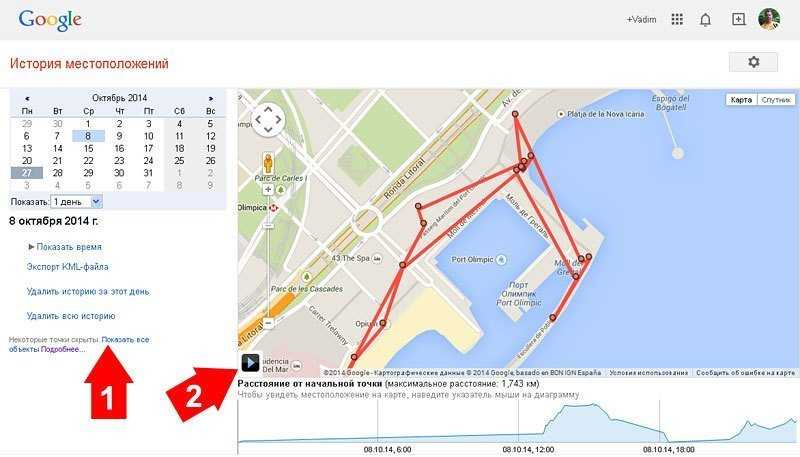 8. Как управлять задачами
8. Как управлять задачами Совместное использование календарей и приглашение участников
Совместное использование календарей и приглашение участников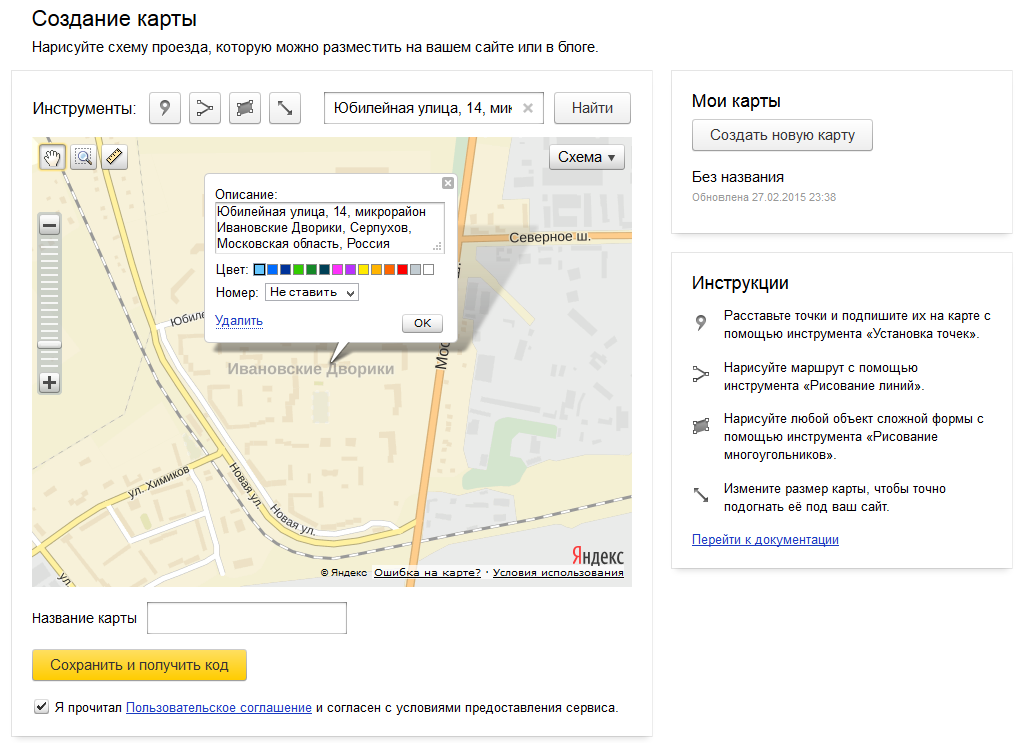 1. Как добавить напоминания по электронной почте
1. Как добавить напоминания по электронной почте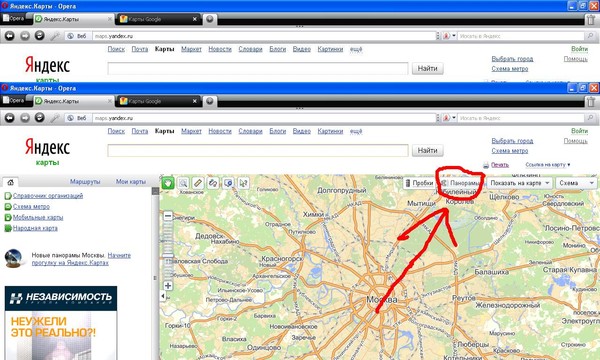 3. Как проверить местоположение на картах Google, iOS или Яндекс
3. Как проверить местоположение на картах Google, iOS или Яндекс 5. Дублирование событий
5. Дублирование событий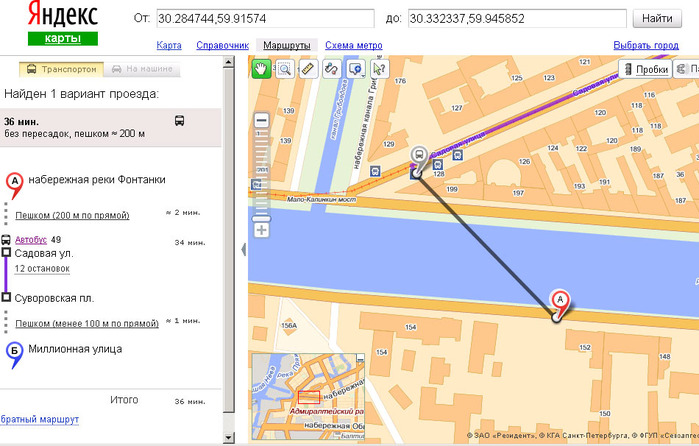 Советы и рекомендации
Советы и рекомендации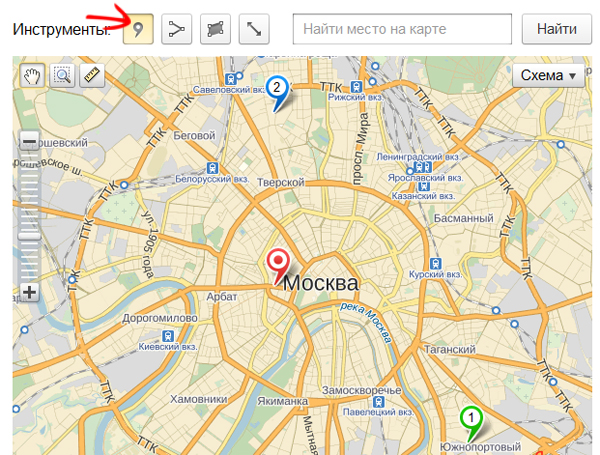 6. Трюки с вводом на естественном языке
6. Трюки с вводом на естественном языке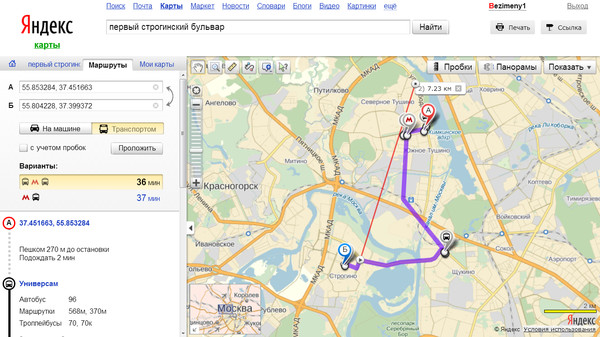 Это позволяет отображать почтовый адрес на карте без необходимости вводить географические координаты. Автоматическое преобразование физического адреса в координаты выполняется с помощью выбранного сервиса геокодирования (например, платного Google API или бесплатного Nominatom). 9Модуль 0165 Geocoder предлагает аналогичный функционал.
Это позволяет отображать почтовый адрес на карте без необходимости вводить географические координаты. Автоматическое преобразование физического адреса в координаты выполняется с помощью выбранного сервиса геокодирования (например, платного Google API или бесплатного Nominatom). 9Модуль 0165 Geocoder предлагает аналогичный функционал.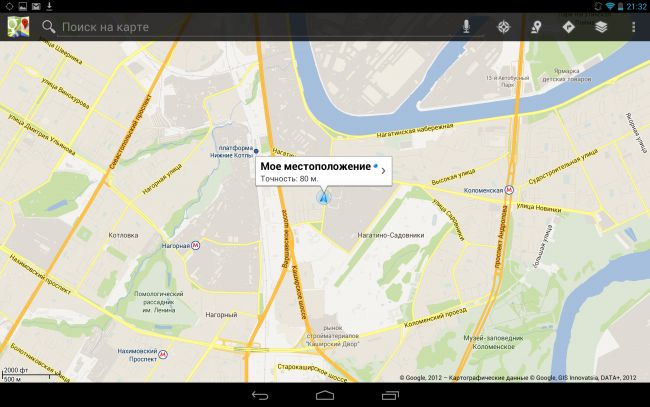
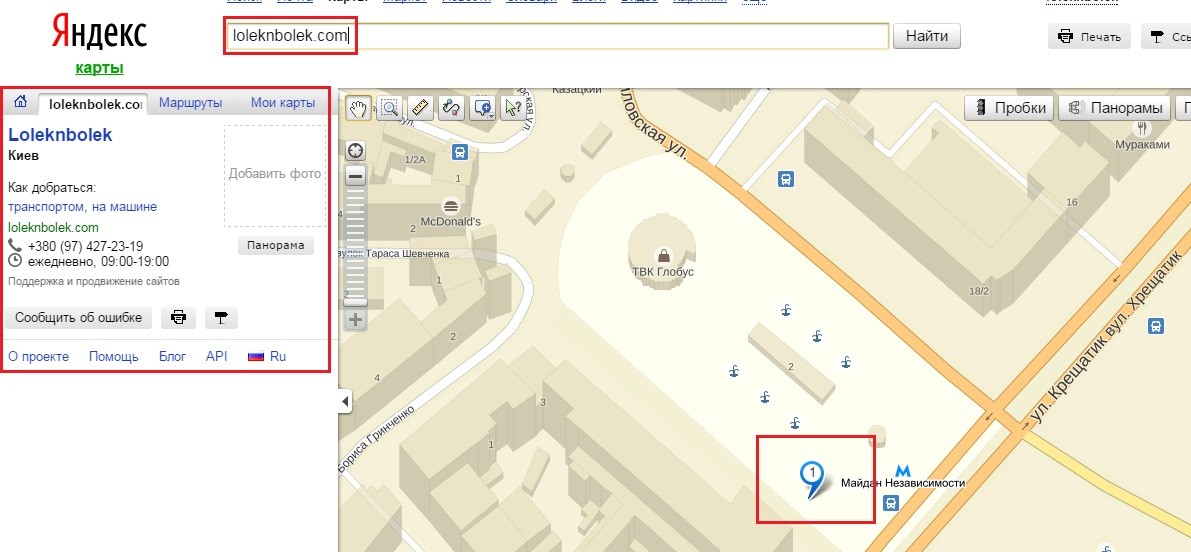 Это очень продвинутая функциональность, включающая рисование геометрических фигур и размещение различных типов значков. Для базовых приложений лучше использовать виджет Leaflet.js, предоставляемый Geofield Map, который был описан ранее.
Это очень продвинутая функциональность, включающая рисование геометрических фигур и размещение различных типов значков. Для базовых приложений лучше использовать виджет Leaflet.js, предоставляемый Geofield Map, который был описан ранее.